Soporte técnico para Disk Defrag
Preguntas frecuentes:
- Hemos realizado una comparación entre Auslogics Disk Defrag Pro y Disk Defrag Ultimate. ¿Quiere saber en qué se diferencian?
-
¿Cuál es la diferencia entre los nuevos productos DDFree, DDPro y DDUltimate?
Desde el 4 de julio de 2019, se actualizó la línea de productos Auslogics. Producto Auslogics Disk Defrag Pro es ahora Auslogics Disk Defrag Ultimate
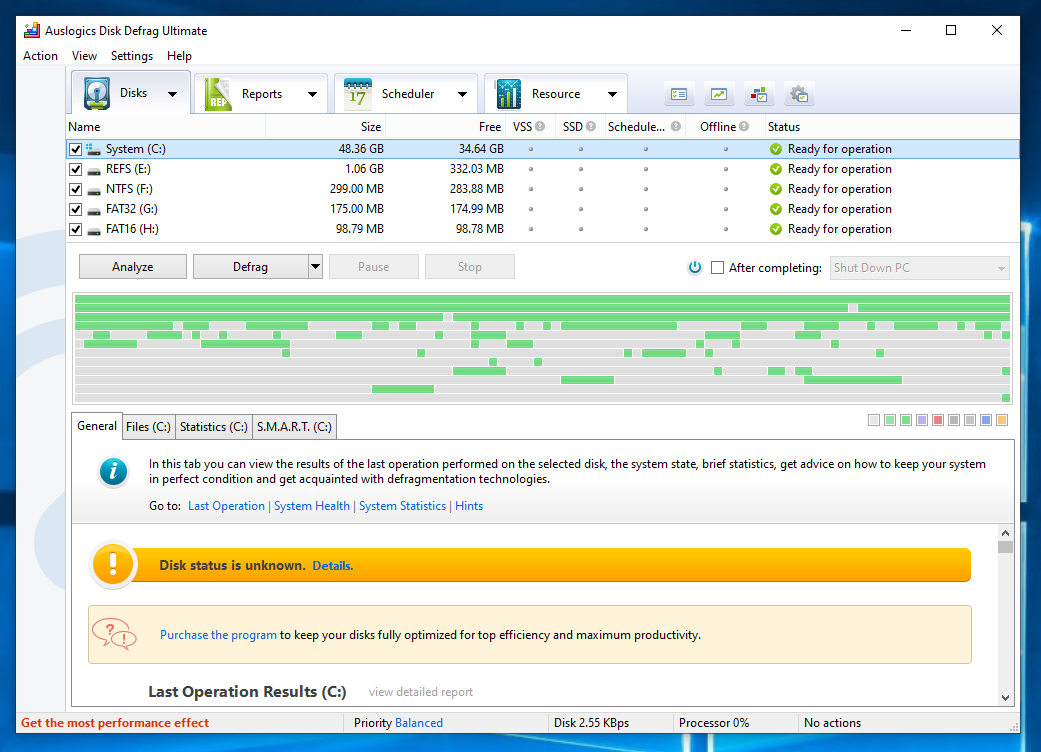
Si compró la clave de licencia de Auslogics Disk Defrag Pro antes del 4 de julio de 2019, puede seguir utilizándola en Auslogics Disk Defrag Ultimate. Puede obtener más información sobre el producto siguiendo este enlace: https://auslogics.com/es/software/disk-defrag-pro/
Desde el 4 de julio de 2019, Auslogics Disk Defrag Pro ofrece un nuevo producto de la línea Disk Defrag: https://auslogics.com/es/software/disk-defrag/pro/
Nuestra línea de productos ha experimentado grandes cambios, como diversas mejoras en cada uno de los productos que fabricamos. Uno de los cambios es la modificación de nuestro modelo de distribución. Sin embargo, mantuvimos la disponibilidad de todas las características más populares en nuestros productos gratuitos, por lo que todavía puede utilizar estas características durante el tiempo que desee sin tener que pagar por ellas.
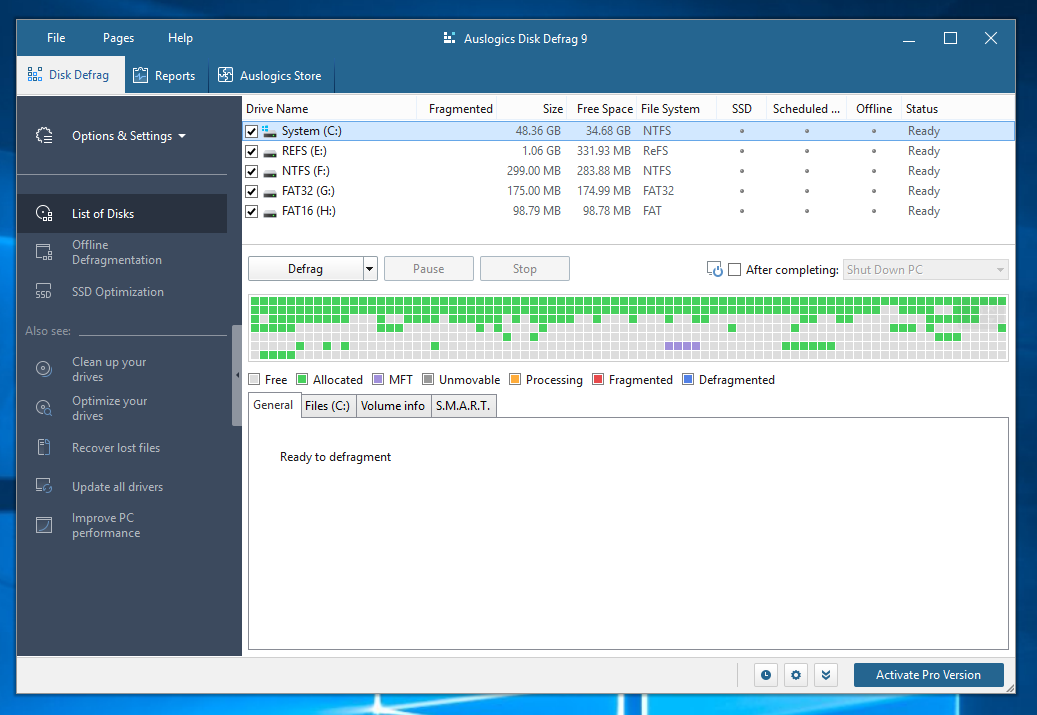
Las claves adquiridas para el nuevo producto Auslogics Disk Defrag Pro no funcionan en el nuevo Auslogics Disk Defrag Ultimate.
-
¿Cuál es la diferencia entre la desfragmentación simple y el modo "Defrag & Optimize"?
A diferencia de la desfragmentación simple, el modo "Defrag & Optimize" aplica varias técnicas de optimización:
- Consolidación del espacio libre
- Ubicación inteligente de archivos de sistema*
- Mover archivos regulares de la zona reservada MFT al resto del espacio de disco
*Esta función está desactivada de forma predeterminada. Puede activarla en la pestaña Algoritmos en los ajustes del programa.
Si no ha encontrado la respuesta que busca, llene el siguiente formulario de contacto con su pregunta y le responderemos a la brevedad.
-
¿Puedo desfragmentar discos grandes de varios terabytes?
Sí. Disk Defrag se suministra con un potente motor que permite desfragmentar unidades de varios terabytes.
Si no ha encontrado la respuesta que busca, llene el siguiente formulario de contacto con su pregunta y le responderemos a la brevedad.
-
¿Qué es MFT?
Probablemente el más importante de los archivos del sistema (metadatos) clave que definen un volumen NTFS, la Tabla maestra de archivos o MFT es el lugar donde se almacena la información sobre cada archivo y directorio en un volumen NTFS. La MFT es en esencia una tabla de base de datos relacional, que contiene varios atributos sobre diferentes archivos. Actúa como el "punto de partida" y la característica de administración central de un volumen NTFS, una especie de "tabla de contenidos" para el volumen, si se quiere. Es algo análogo a la tabla de asignación de archivos en una partición FAT, pero es mucho más que una lista de clusters usados y disponibles.
Actualmente estamos trabajando en el soporte de desfragmentación MFT, para que su MFT también pueda ser desfragmentado por el programa. Esta característica estará disponible en una de las futuras versiones principales del programa.
Si no ha encontrado la respuesta que busca, llene el siguiente formulario de contacto con su pregunta y le responderemos a la brevedad.
-
¿Puede desfragmentar RAID?
Auslogics Disk Defrag también funciona bien con discos RAID. La controladora RAID sigue presentando los discos RAID como un almacenamiento NTFS en el sistema de archivos y, por lo tanto, Auslogics Disk Defrag no hará nada diferente para las matrices RAID.
Si no ha encontrado la respuesta que busca, llene el siguiente formulario de contacto con su pregunta y le responderemos a la brevedad.
-
¿Qué archivos temporales eliminará Disk Defrag?
Cuando la opción está activada, Disk Defrag elimina los archivos temporales en las siguientes ubicaciones antes de desfragmentar:
C:\Documents and Settings\<USERNAME>\Local Settings\Temp (or C:\Users\<USERNAME>\AppData\Local\Temp), y
C:\Windows\Temp. Esto puede mejorar significativamente la velocidad de desfragmentación.Si no ha encontrado la respuesta que busca, llene el siguiente formulario de contacto con su pregunta y le responderemos a la brevedad.
-
¿Por qué algunos de los archivos son omitidos por el programa?
A veces Disk Defrag omite ciertos archivos porque están bloqueados por otro programa en ejecución. La solución común sería salir de todas las aplicaciones en ejecución al desfragmentar el disco. Algunos archivos (MFT, etc.) se omiten porque son archivos de sistema y no pueden ser desfragmentados por este programa.
Disk Defrag tambipen necesita un espacio en disco contiguo para cada archivo a desfragmentar. Si su disco tiene mucho espacio libre, pero está dividido en pequeños intervalos de espacio libre, Disk Defrag no puede desfragmentar algunos de los archivos grandes (como películas, etc.). Para solucionar este problema, puede ejecutar el modo "Desfragmentar y optimizar". Consolidará el espacio libre en un bloque contiguo y desfragmentará incluso los archivos más grandes de sus discos.
Disk Defrag puede desfragmentar discos duros con tan solo 1% de espacio libre disponible. Sin embargo, se pueden obtener mejores resultados si hay al menos 10% de espacio libre en el disco.
Si no ha encontrado la respuesta que busca, llene el siguiente formulario de contacto con su pregunta y le responderemos a la brevedad.
-
¿Qué es el error "espacio libre no encontrado"?
Disk Defrag necesita un espacio en disco contiguo para cada archivo a desfragmentar. Si su disco tiene mucho espacio libre, pero está dividido en pequeños intervalos de espacio libre, Disk Defrag no puede desfragmentar algunos de los archivos grandes (como películas, etc.). Para solucionar este problema, puede ejecutar el modo "Desfragmentar y optimizar". Consolidará el espacio libre en un bloque contiguo y desfragmentará incluso los archivos más grandes de sus discos.
Disk Defrag puede desfragmentar discos duros con tan solo 1% de espacio libre disponible. Sin embargo, se pueden obtener mejores resultados si hay al menos 10% de espacio libre en el disco.
Si no ha encontrado la respuesta que busca, llene el siguiente formulario de contacto con su pregunta y le responderemos a la brevedad.
-
¿Disk Defrag soporta la línea de comandos?
Sí, la herramienta de línea de comandos se llama "cdefrag.exe" y puede encontrarse en la carpeta del programa una vez que haya descargado e instalado el programa. Revise esta página para obtener una lista completa de los parámetros de la línea de comandos.
Si no ha encontrado la respuesta que busca, llene el siguiente formulario de contacto con su pregunta y le responderemos a la brevedad.
-
¿Qué archivos de sistema puede mover Disk Defrag a la parte más rápida del disco?
En todas las versiones de Windows:
%WINDIR%\System32\config\DEFAULT %WINDIR%\Prefetch\* %WINDIR%\System32\*.dll %WINDIR%\System32\config\DEFAULT.LOG* %WINDIR%\winsxs\*\*.dll %WINDIR%\System32\*.exe %WINDIR%\System32\config\SAM %WINDIR%\winsxs\*\*.exe %WINDIR%\System32\*.ocx %WINDIR%\System32\config\SAM.LOG* %WINDIR%\winsxs\*\*.ocx %WINDIR%\System32\*.sys %WINDIR%\System32\config\SECURITY %WINDIR%\winsxs\*\*.sys %WINDIR%\System32\*.drv %WINDIR%\System32\config\SECURITY.LOG* %WINDIR%\winsxs\*\*.drv %WINDIR%\System32\drivers\*.sys %WINDIR%\System32\config\SOFTWARE %WINDIR%\System32\config\SOFTWARE.LOG* %WINDIR%\System32\config\SYSTEM %WINDIR%\System32\config\SYSTEM.LOG* Solo en Windows XP:
%WINDIR%\System32\Documents and Settings\*\NTUSER.DAT %WINDIR%\System32\Documents and Settings\*\NTUSER.DAT.LOG* %WINDIR%\System32\Documents and Settings\*\Local Settings\Application Data\Microsoft\Windows\UsrClass.dat %WINDIR%\System32\Documents and Settings\*\Local Settings\Application Data\Microsoft\Windows\UsrClass.dat.LOG* En Windows Vista y más recientes:
%WINDIR%\System32\config\COMPONENTS %WINDIR%\System32\config\COMPONENTS.LOG* %WINDIR%\System32\Boot\BCD %WINDIR%\System32\Boot\BCD.LOG* %WINDIR%\System32\Users\*\NTUSER.DAT %WINDIR%\System32\Users\*\NTUSER.DAT.LOG* %WINDIR%\System32\Users\*\AppData\Local\Microsoft\Windows\UsrClass.dat %WINDIR%\System32\Users\*\AppData\Local\Microsoft\Windows\UsrClass.dat.LOG* ¡Atención! La función de ubicación inteligente de archivos de sistema está desactivada de forma predeterminada. Puede habilitarla bajo la pestaña algoritmos en la configuración del programa.
Si no ha encontrado la respuesta que busca, llene el siguiente formulario de contacto con su pregunta y le responderemos a la brevedad.
-
¿Qué versiones de Windows admite Auslogics Disk Defrag? ¿Funciona con procesadores de 64 bits y 32 bits?
Auslogics Disk Defrag admite las siguientes versiones de Windows:
- Windows 7 (32 bits y 64 bits)
- Windows 8 (32 bits y 64 bits)
- Windows 8.1 (32 bits y 64 bits)
- Windows 10 (32 bits y 64 bits)
- Windows 11
No admite Windows 2000, 95, 98, 98SE, ME, XP o Vista.
No hay versiones para Mac o Linux.
Si no ha encontrado la respuesta que está buscando, complete este formulario de contacto con su pregunta y le responderemos en breve.
-
¿Es realmente GRATIS?
Sí, Auslogics Disk Defrag Free es absolutamente gratis para uso doméstico y comercial. Para obtener acceso a funciones avanzadas, puede comprar una licencia para actualizar a Disk Defrag Pro u obtener el optimizador profesional de unidades de servicio completo: Disk Defrag Ultimate.
Si no ha encontrado la respuesta que busca, llene el siguiente formulario de contacto con su pregunta y le responderemos a la brevedad.
-
Tengo un disco de estado sólido (SSD) como mi unidad de sistema. ¿Lo reconocerá su programa? ¿Cómo maneja los SSD?
Su unidad de disco de SSD está segura sin importar qué producto de Auslogics utiliza en ella. El software de Auslogics Disk Defrag detecta si la unidad del sistema es de estado sólido y realiza su optimización en lugar de su desfragmentación normal. La optimización de las unidades SSD utiliza algoritmos especiales que optimizan de forma segura su unidad y ayudan a prolongar su vida útil. Si por alguna razón desea utilizar desfragmentación regular en su unidad SSD, puede hacerlo con Disk Defrag, pero tendrá que seleccionar manualmente esta opción para su SSD.
Si no ha encontrado la respuesta que busca, llene el siguiente formulario formulario de contacto con su pregunta y le responderemos a la brevedad.


![[FIXED] How to Fix Sound Not Working in Windows 10/11](/en/articles/wp-content/uploads/2024/07/FIXED-How-to-Fix-Sound-Not-Working-in-Windows-1011.png)
![[SOLVED] How to Troubleshoot No “Switch User” Option in Windows 10/11?](/en/articles/wp-content/uploads/2023/09/shutterstock_2174358855-1-scaled.jpg)








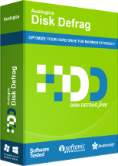
 Descargar
Descargar